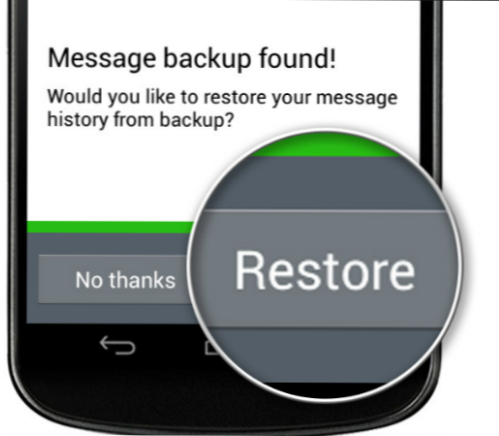
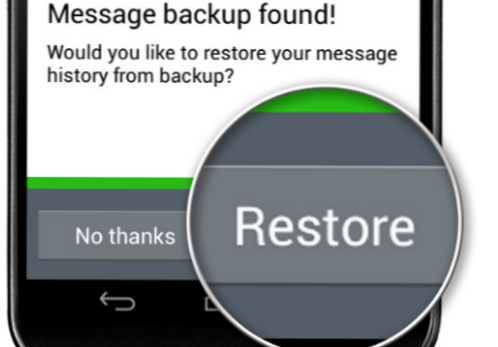
Whatsapp-backup ger användarna möjlighet att säkerhetskopiera sin chatthistorik och mediefiler på google-enheten. Den här funktionen är till nytta när du har några viktiga chattar och filer som du inte vill förlora till varje pris. De kan vara meddelanden som skickas till en nära vän, viktiga dokument, minnesvärda bilder av en resa som du nyligen åkte till etc. Det finns flera saker som kan orsaka förlust av värdefulla uppgifter. Det är bättre att vara försiktig än att vara ledsen. Vi rekommenderar starkt att du skapar Whatsapp-backup så tidigt som möjligt för att rädda dig från otillbörliga omständigheter.
Processen är ganska enkel. Allt du behöver är en Smartphone, en Whatsapp-app, en WiFi-anslutning och några minuter av din dyrbara tid. De flesta människor, när de köper en ny telefon, vill de överföra sina mediefiler till sin nya telefon. De kan göra det genom att skapa en Whatsapp-backup på Google-enheten.
Innan du börjar processen ska du se till att du har en aktiv internetanslutning och din Android eller IOS-telefon är ansluten till den. Jag använder en Android-telefon för att säkerhetskopiera Whatsapp till Google-enhet, men processen är liknande för Iphone och Windows-användare. Vänligen utför inte denna säkerhetskopia på Mobil data eftersom det kan äta upp allt och sluta kosta dig en förmögenhet. Och en sista sak; Se till att din Google-enhet och Smartphone har tillräckligt med utrymme för att rymma säkerhetskopieringen. Annars kommer du att möta frustrerande komplikationer och vi vill verkligen inte att det ska hända.
Hur man skapar Whatsapp Backup
För att säkerhetskopiera Whatsapp-data till Google-enheten, följ dessa instruktioner.
1.Gå till din Android-hemskärm, leta reda på din Whatsapp app och öppna den.

2. Klicka på knappen högst upp till höger vertikala prickar.

3. En rullgardinsmeny visas framför dig. Välj inställningar alternativ från det.

4. Välj sedan chattar alternativ.

5. Klicka på Chatt backup.

6. Slutligen klickar du på BACKA UPP För att bevara dig viktiga media och filer till Google Drive. Personer som inte har länkat sitt Google-konto till Whatsapp måste länka det först. För det måste de logga in på sitt Gmail-konto i Gmail-appen. Då kommer Whatsapp att ge dem möjlighet att välja ett Google-konto efter eget val.

7. Du kan också ändra säkerhetskopieringsfrekvensen enligt dina önskemål. Om du inte vill gå igenom det krångliga med att säkerhetskopiera dina data dagligen, kan du välja dagligen alternativ, och dina uppgifter kommer automatiskt att backas på en daglig basis.

Så här återställer du Whatsapp Backup från Google Drive
För att återställa din säkerhetskopiering från en Google-enhet, se till att du använder samma nummer och Google-konto.
1. För att den här processen ska lyckas, måste du avinstallera Whatsapp först. Ta tag i Whatsapp och kasta den iApp infofönsterrutan och välj avinstallera. Installera om Whatsapp från Google Playstore. Efter att du har installerat det, öppna det.

2. Ett snabbt fönster visas och ber dig ange ditt nummer. Välj sedan okej för verifiering.


3. Efter att du har verifierat ditt nummer kommer alternativet att återställa säkerhetskopiering från Google Drive att ges till dig.

4. Be patient och låt restaureringsprocessen slutföra. När du är klar klickar du på nästa och alla dina återställda chattar och media kommer att bli tillgängliga för dig.

Vid fel, se till att du har vidtagit dessa försiktighetsåtgärder.
- Se till att du har ett aktivt Gmail-konto på din Smartphone.
- Se till att din Smartphone och Google-enhet har tillräckligt med ledigt utrymme för att rymma eller återställa Google Drive-säkerhetskopiering.
- Om du använder en föråldrad version av Android (2.3.3 eller mindre), kommer säkerhetskopieringsprocessen inte att kunna ske. Kom ihåg det!
- Försök inte att utföra säkerhetskopiering på cellulär data. Säkerhetskopior innehåller massiva mediefiler och kan använda mycket av dina data.
- Om backup misslyckas i ett nätverk, prova det igen på ett annat nätverk.
- Gmail-kontot och ditt nummen måste vara desamma för att återställa en Google Drive-säkerhetskopia.
- Ladda din telefon innan säkerhetskopieringsprocessen.
Vanliga frågor
Vilka är minimikraven för att utföra och återställa Whatsapp Backup?
Du behöver ett aktivt Gmail-konto, en Android-telefon och en aktiv WiFi-anslutning eller mobildata. Vi rekommenderar dock att du inte utför säkerhetskopiering på mobila data.
Kan Whatsapp automatiskt göra backup för mig?
Ja, det kan och vi har visat dig hur du ändrar säkerhetskopieringsfrekvensen i ovanstående artikel. Allt du behöver göra är att gå till chattar> Chatbackup> backup över> dagligen.
Om du har ytterligare frågor om hur du skapar och återställer Whatsapp-säkerhetskopiering, lämna dem i kommentarfältet nedan.

